لست أنت وحدك من تعرض لمشكلة Call Failed حيث تعرض العديد من المستخدمين لنفس المشكلة والتي تظهر بوضوح عندما تحاول إجراء مكالمة تحصل على رد فشل الاتصال، لذلك نقدم هنا ١٠ طرق مختلفة لحل هذه المشكلة بشكل قطعي. استمر في القراءة.
- ماذا تعني مشكلة فشل الاتصال ايفون؟
- لماذا صوت المكالمات لا يعمل ايفون؟
- نصائح لحل مشكلة مشكلة فشل الاتصال في الايفون
- 10 طرق لحل مشكلة سينسور المكالمات لايعمل في الايفون
- الحل (1): إيقاف ثم تشغيل وضع الطيران في الايفون
- الحل (2): إلغاء حظر المكالمات في الايفون
- الحل (3): إيقاف ثم تشغيل خاصية إظهار هويتي في الآيفون
- الحل (4): تغيير الوقت والتاريخ
- الحل (5): إعادة تشغيل الآيفون
- الحل (6): إغلاق LTE في الآيفون
- الحل (7): تحديث إعدادات الشبكة
- الحل (8): اعادة ضبط المصنع للايفون عن طريق الايتونز
- الحل (9): حل مشكلة صوت المكالمة في الايفون لا يعمل بدون حذف بياناتك

- الحل (10): الاتصال بدعم آبل للتأكد من صلاحية قطع الهاردوير
ماذا تعني مشكلة فشل الاتصال ايفون؟
ببساطة تظهر المشكلة بوضوح عند إجراء اتصال تحصل على رسالة بوجود خطأ في اتصالك "فشل الاتصال". كما أشار بعض المستخدمين الي الحصول على نفس رسالة الخطأ "Call Failed" أثناء المكالمات.
لماذا صوت المكالمات لا يعمل ايفون؟
لابد كبداية ان نوضح أهم الأسباب وراء ظهور هذه الرسالة المزعجة بحيث يمكننا تحديد الحل المناسب.
- من الأسباب الأساسية هو ضعف التغطية من مزود الخدمة، حيث عند محاولة إجراء مكالمة هاتفية من الآيفون لا يستجيب برج الشبكة على النحو المتوقع لذلك تحصل على رسالة فشل الاتصال. لذلك تأكد دائماً من وجود تغطية شبكة جيدة عند الاتصال.
- قد يكون سبب فشل الاتصال مشكلة في بطاقة SIM سواء كانت تالفة معطوبة عليها قيود من مزود الخدمة.
- من الأسباب ايضًا غير المتوقع هو خطأ في بعض البرامج على جهازك. وقد يكون حساس المكالمات للايفون لا يعمل.

نصائح لحل مشكلة مشكلة فشل الاتصال في الايفون
كبداية وقبل تطبيق الحل، يجب القيام بعمل نسخة احتياطية من هاتفك بهدف حماية كامل بياناتك. النسخ الاحتياطي حل مميز لإمكانية الرجوع إلى كل ملفاتك مرة أخري وفي أي وقت بدون أي مشكلة.
يمكنك استخدام برنامج الآيتونز لإنشاء نسخة احتياطية على الحاسوب أو عمل نسخ احتياطي على حسابك في الآي كلاود iCloud. كل من هذه الأدوات مقدم من قبل آبل.
10 طرق لحل مشكلة سينسور المكالمات لايعمل في الايفون
بناء على ما سبق سوف نسلط الضوء على مجموعة مختلفة من الخطوات يجب أن تضعها في اعتبارك لحل هذه المشكلة:
الحل (1): إيقاف ثم تشغيل وضع الطيران في الايفون
من أبسط وأهم الخطوات التي يجب أن تقوم بها في البداية هي إيقاف ثم تشغيل وضع الطيران في الايفون حيث قد يكون كافي لحل هذه المشكلة.
الخطوة 1: اسحب الشاشة من الأعلى للوصول إلى مركز التحكم في الآيفون.
الخطوة 2: حدد على أيقونة الطائرة الموجودة بالأعلى لتشغيل وضع الطيران، ثم انتظر بعض الثواني ،ثم اضغط على نفس الايقونة مرة أخري إيقاف وضع الطيران.
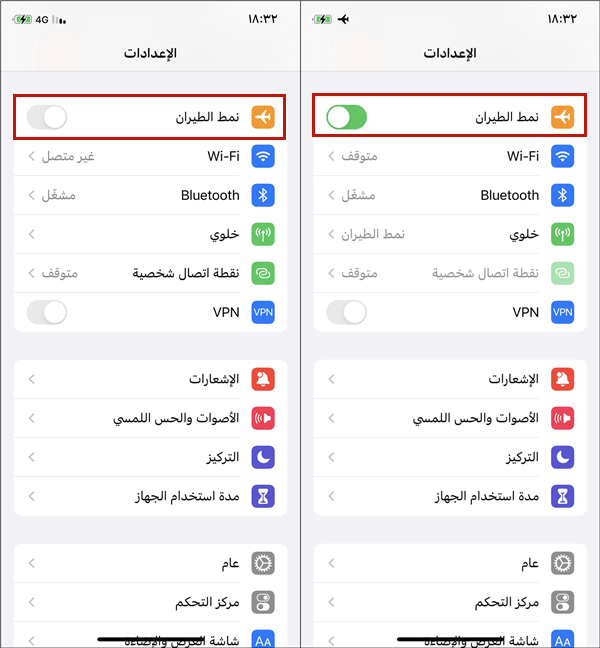
الحل (2): إلغاء حظر المكالمات في الايفون
في حالة تفعيل خاصية "حظر المكالمات والتعرف عليها" من إعدادات الآيفون لن تستطيع إجراء المكالمات وهذا شيء متوقع. بالتالي يجب ايقاف حظر المكالمات في الايفون، إليكم الخطوات
الخطوة 1: من "الإعدادات" ثم "الهاتف".
الخطوة 2: ثم من "حظر المكالمات والتعرف عليها" تأكد أن التطبيق الذي تحاول استخدامه في الاتصال ضمن قائمة التطبيقات المسموح لها بإجراء المكالمات.
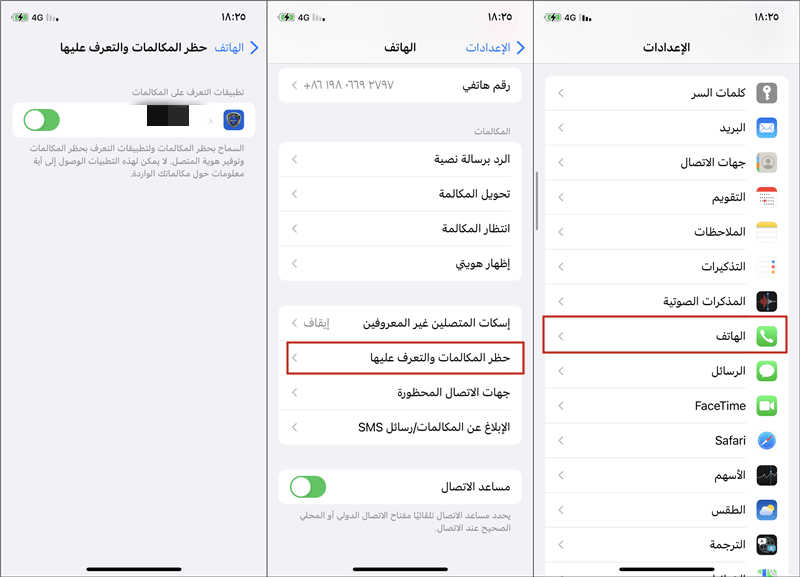
الحل (3): إيقاف ثم تشغيل خاصية إظهار هويتي في الآيفون
في هذا الحل سوف نقوم بإيقاف ثم تشغيل خاصية إظهار هويتي من ضمن الاعدادات في الايفون.
الخطوة 1: ما "الإعدادات" ثم "الهاتف".
الخطوة 2: ثم من "إظهار هويتي".
الخطوة 3: تأكد من أن هذا الاختيار باللون الأخضر أي يعمل (أي إيقاف ثم تشغيل الخاصية مرة أخرى).
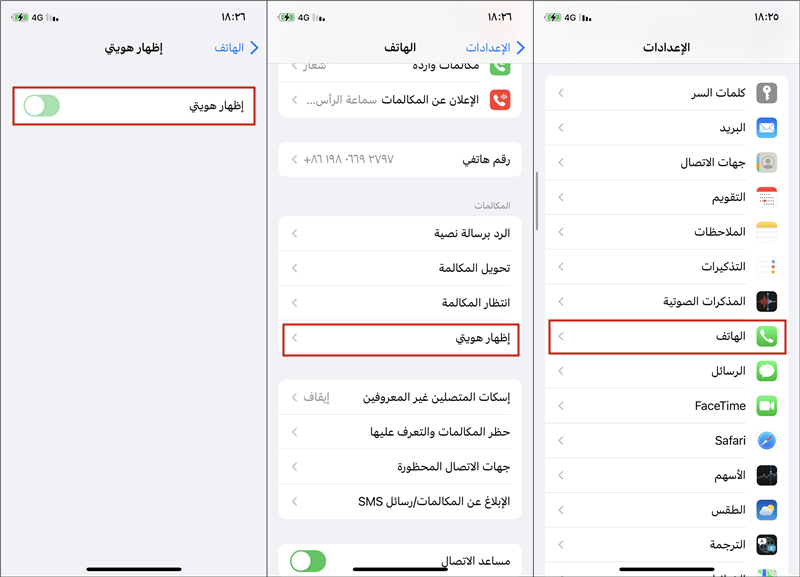
الحل (4): تغيير الوقت والتاريخ
تأكد من ضبط الوقت والتاريخ في الآيفون بالشكل المطلوب، فيما يلي خطوات القيام بذلك.
الخطوة 1: من "الإعدادات" ثم "عام".
الخطوة 2: ثم من الوقت والتاريخ.
الخطوة 3: فعل إختيار"الإعداد تلقائياً".
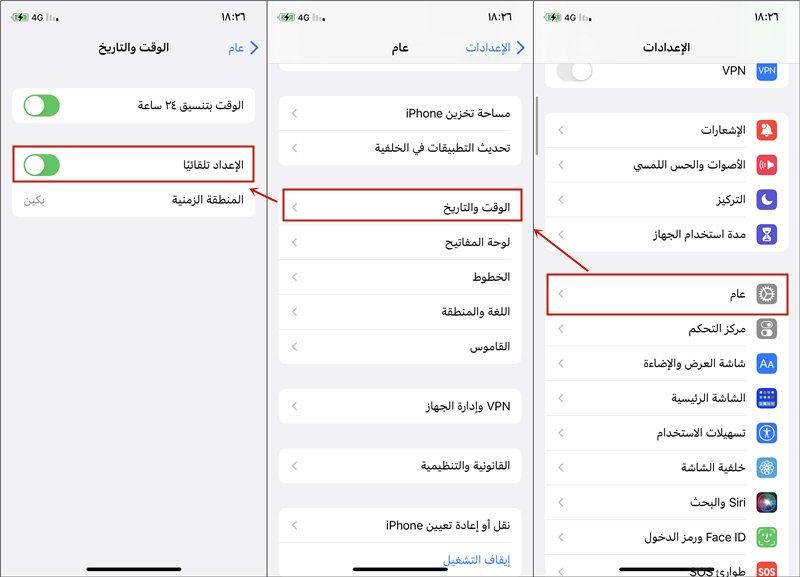
الحل (5): إعادة تشغيل الآيفون
هل لازالت مشكلة صوت المكالمة في الايفون مستمرة معك؟ قد يكون إعادة تشغيل الآيفون كافي لحل هذه المشكلة، في الحقيقة إعادة تشغيل الجهاز حل للكثير من المشاكل.
إعادة تشغيل iPhone X أو 11 أو 12 أو 13 أو 14 أو 15 أو 16
الخطوة 1: من "الإعدادات" ثم “عام".
الخطوة 2: انتقل إلى أسفل قائمة الخيارات ضمن تبويب "عام".
الخطوة 3: حدد على "إيقاف التشغيل".
الخطوة 4: انتظر بضع ثواني للانطفاء الآيفون بشكل كامل ثم يمكنك إعادة التشغيل.
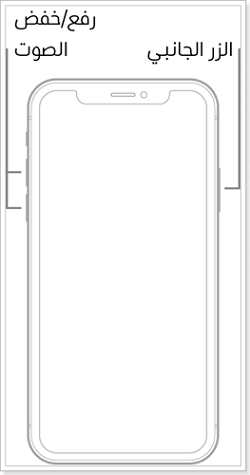
في إصدارات الآيفون الأقدم:
الخطوة 1: اضغط بشكل مستمر على زر القفل أعلى الهاتف.
الخطوة 2: اسحب زر إطفاء الهاتف باللون الأحمر الذي يظهر على الشاشة.
الخطوة 3: انتظر بضعة ثوان للتأكد من انطفاء الايفون بشكل كامل.
الخطوة 4: أعد تشغيل الجهاز مرة أخرى بالضغط على زر التشغيل بالأعلى.
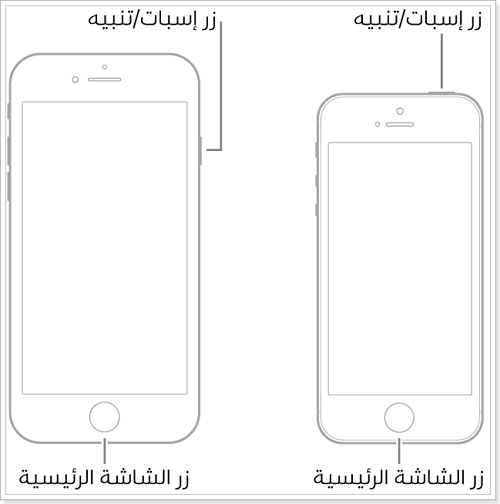
الحل (6): إغلاق LTE في الآيفون
نقوم دائماً بتفعيل LTE من أجل الحصول على انترنت عالي السرعة لكن قد يتسبب ذلك في مشكلة عند إجراء المكالمات لبعض المستخدمين. لذلك سوف نقوم بتجربة إغلاق هذا الاختيار في محاولة لحل مشكلة صوت المكالمة في الايفون.
الخطوة 1: من "الإعدادات" ثم "خلوي".
الخطوة 2: ثم من "البيانات الخلوية".
الخطوة 3: هنا حدد على "3G".
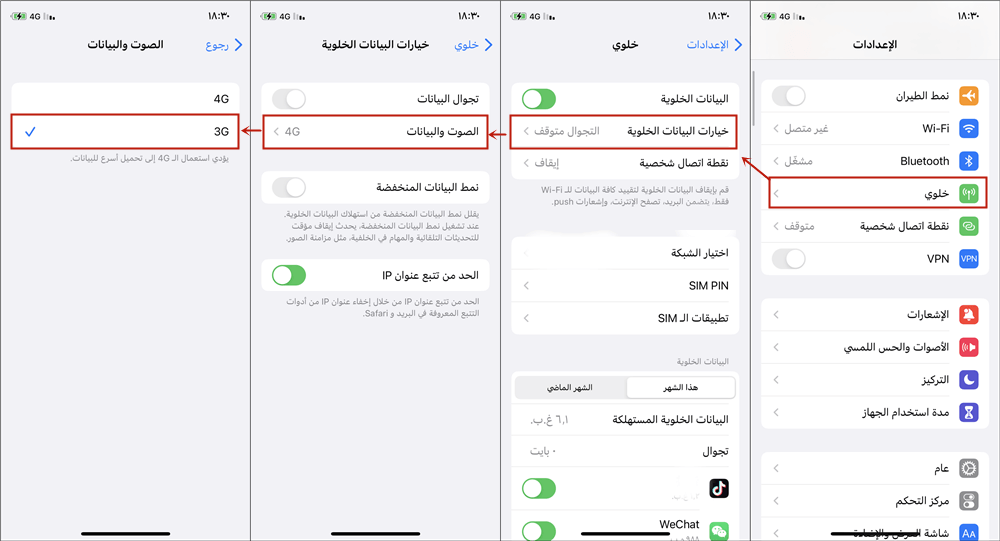
الحل (7): تحديث إعدادات الشبكة
لدي بعض المستخدمين قد يكون مجرد تحديث إعدادات شبكة الاتصال في الايفون كافي لحل المشكلة.
الخطوة 1: تأكد من اتصال الايفون بالإنترنت بشكل جيد.
الخطوة 2: من "الإعدادات" ثم "عام" ثم "حول".
الخطوة 3: إذا هناك أي تحديثات متاحة سوف تحصل على إشعار.
الحل (8): اعادة ضبط المصنع للايفون عن طريق الايتونز
قد يكون الحل الوحيد هو اعادة ضبط الايفون. لكن سوف تفقد كل البيانات عند تطبيق هذا الحل، لذلك يتعين عليك حفظ نسخة احتياطية قبل المتابعة في هذه الخطوة.
الخطوة 1: افتح برنامج الايتونز iTunes على الحاسوب، ثم وصل الآيفون عبر وصلة USB للحاسوب.
الخطوة 2: قد يطلب الآيفون إدخال رمز قفل الشاشة للمتابعة في هذه الخطوة.
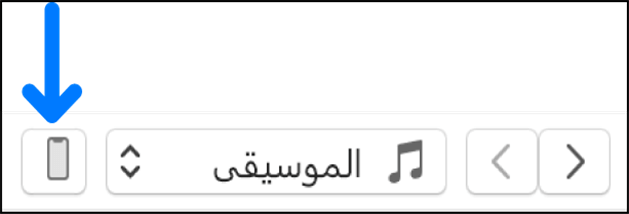
الخطوة 3: في الآيتونز حدد على "إستعادة" الآيفون.
الخطوة 4: اضغط على "إستعادة" مرة أخرى للتأكيد، الأن سوف يقوم برنامج الآيتونز بعمل حذف كل شيء على الآيفون مع تحديث الجهاز لأحدث إصدار متاح، والعودة الآيفون لوضع المصنع كما لو كان الجهاز جديد.
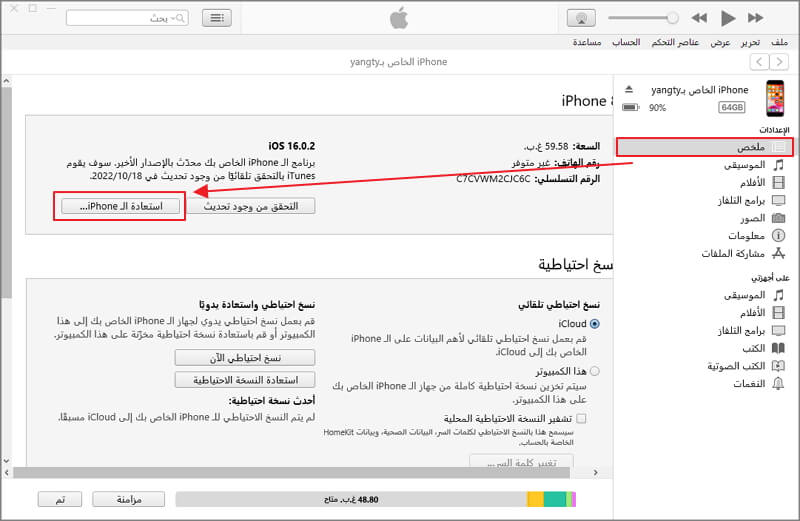
شيء على الآيفون مع تحديث الجهاز لأحدث إصدار متاح، والعودة الآيفون لوضع المصنع كما لو كان الجهاز جديد.
ببساطة نحاول عبر هذه الطريقة الرجوع بالأيفون الي وضع المصنع وبالتالي إحتمال أن تعود جميع وظائف الآيفون للعمل مرة أخري بما في ذلك المستشعر بالتالي حل مشكلة مثل انطفاء الشاشة اثناء المكالمة ايفون، ومشكلة صوت المكالمة.
الحل (9): حل مشكلة صوت المكالمة في الايفون لا يعمل بدون حذف بياناتك
كما هو واضح من الحلول السابق قد يتسبب بعض الحلول في فقدان البيانات كما لو قمت بعمل ريستور او اعادة ضبط المصنع للايفون عن طريق الآيتونز حيث في هذه الحال سوف يتم حذف كل شيء موجود على جهازك. لذلك وكبديل لهذه الخطوة يمكنك استخدام تطبيق iMyFone Fixppo لحل المشكلة مع الحفاظ على بياناتك.
مع هذه الأداة المميزة يمكنك حل الكثير من مشاكل نظام iOS. مثل مشكلة سينسور المكالمات لا يعمل ايفون، مشكلة الشاشة البيضاء، مشكلة الشاشة السوداء، فشل التحديث، مشكلة تجمد الايفون.
البرنامج يدعم العمل مع الآيفون والآيباد. مع دعم أحدث إصدارiOS 18/17.
كيفية حل مشكلة سينسور المكالمات لا يعمل ايفون؟
الخطوة 1: شغل البرنامج على الكمبيوتر ثم حدد على الوضع القياسي, الأن وصل الايفون الى الكمبيوتر حتى يبدأ البرنامج في التعرف على جهاز الآيفون. ثم اضغط على التالي.

الخطوة 2: سوف يبدأ التطبيق في البحث عن أحدث إصدار متاح من نظام التشغيل IOS, فقط اختيار المناسب لجهازك ثم تنزيل.

الخطوة 3: بمجرد الانتهاء من تحميل التحديث، ثم التأكد من التوافق مع جهازك وكل شيء يصبح جاهز للمتابعة. اضغط ابدأ للمتابعة ثم انتظر الى حين الانتهاء من التحديث سوف يتم إعادة تشغيل الجهاز.

الحل (10): الاتصال بدعم آبل للتأكد من صلاحية قطع الهاردوير
إذا لم تساعدك الخطوات السابقة في حل مشكلتك، في هذه الحالة يتعين عليك الاتصال بدعم آبل "Apple Support" للمتابعة والتأكد من أن قطع الهاردوير تعمل بالشكل المتوقع.
الخلاصة:
تم مشاركة مجموعة مختلفة من الحلول في هذه المقالة يمكنك الاختيار فيما بينها حسب المناسب لجهازك ومشكلتك، نقدر إذا كان بالإمكان ترك تعليق لنا أدناه. نقدر تعليقك وملاحظاتك سوف تساهم في نمو منصتنا.





